小白教你如何电脑一键还原
- 分类:重装系统 发布时间: 2017年10月06日 12:00:00
当我们遇到电脑故障而无法解决的时候,有人就想到使用重装系统,但是重装系统比较费时间,相对也比较麻烦,那有没有更好的办法呢?有,那就是电脑一键还原,操作简单,节省时间。接下来,小编就教大家如何电脑一键还原的操作。
在系统遇到问题时,专业人士喜欢用GHOST进行还原,对于没有用过GHOST的一般人还说这是比较困难的,且容易操作错误,严重时导致硬盘内的资料被覆盖丢失。为了避免这种情况发生又想解决问题的,可以使用电脑一键还原的操作,该操作简单,小编就把电脑一键还原的经验分享给大家。
电脑一键还原制作教程
选中这台电脑,点击右键选择“属性”
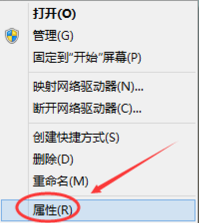
电脑(图1)
点击系统窗口左侧的“系统保护”。
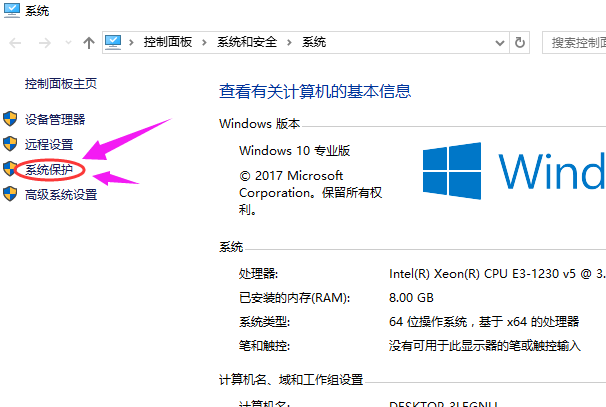
电脑(图2)
在系统属性窗口下的“系统保护”,点击“系统还原”
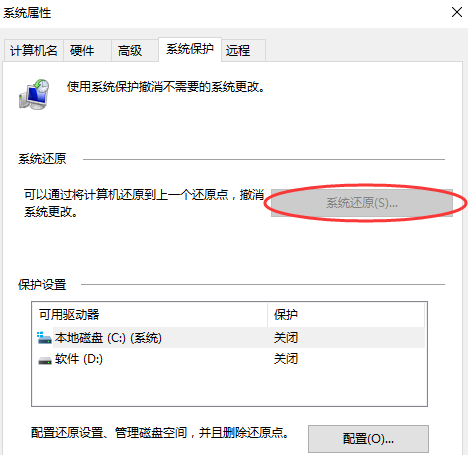
电脑(图3)
点击下一步。
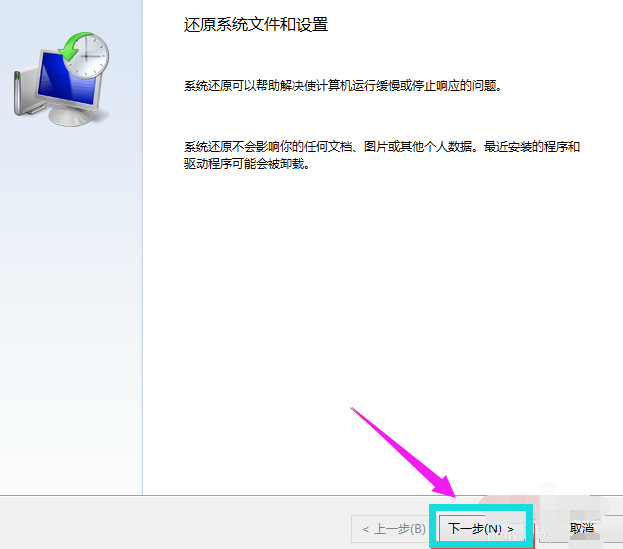
电脑(图4)
在系统还原窗口里选择还原点,然后点击下一步。
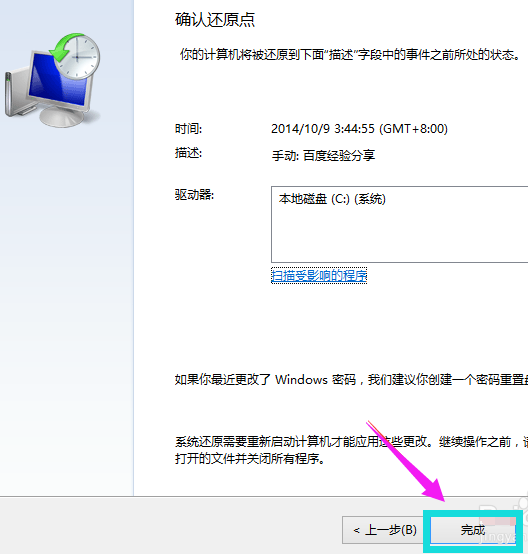
电脑(图5)
点击完成系统自动重启完成系统还原。
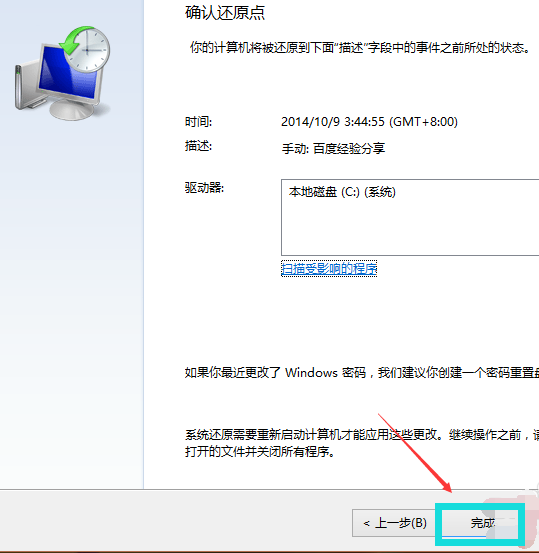
电脑(图6)
以上就是电脑一键还原的操作步骤了。
上一篇:小白教你解决xp蓝屏
下一篇:装机吧一键重装系统教程
猜您喜欢
- 一键u盘装机系统的安装教程..2021/06/03
- 重装系统软件重装过程2020/11/07
- 台式机重装系统按哪个键2022/04/22
- 大白菜一键装机工具装系统教程..2021/06/17
- 电脑系统重装软件哪个好用..2022/05/16
- 系统重装怎么设置u盘启动的详细步骤..2022/05/17
相关推荐
- 重装系统的软件推荐 2022-10-11
- 电脑怎么重装系统不用u盘 2022-05-25
- 一键清除,详细教您电脑怎么一键清除.. 2018-03-12
- 小马一键装机详细教程分享.. 2021-06-09
- 系统之家官网下载的方法 2022-08-25
- Thinkpad笔记本重装系统,详细教您如何.. 2017-12-11




 粤公网安备 44130202001059号
粤公网安备 44130202001059号